Где абзац на клавиатуре айфона
Зачем использовать невидимый пробел или абзац для инстаграм?
Когда ваш подписчик видит огромную простынь текста он скорее всего продолжит листать ленту дальше и перейдет в другой профиль. Аудитория в инстаграм не хочет напрягаться в вдумчиво читать. Это визуальная соцсеть и листать ленту потребляя контент куда приятней, чем вчитываться в буквы.
Без абзацев и разделителей текста на блоки читатель не уловит сути и вряд ли дочитает до конца. Старайтесь, чтобы в одном абзаце было не более 3-5 строчек. Тогда текст получается читабельным и возникает желание следовать от абзаца к абзацу прочитав весь текст. Целый арбуз приятней есть по кусочкам.
Сравните два примера: (с абзацами и без). Какой бы вы текст прочитали?
В инстаграме особая технология расстановки абзацев. Если вы просто ставите отступы между абзацами, то текст все равно сливается в одно полотно. Вместо этих отступов необходимо ставить какой-то знак (точку, например, которую вы так часто можете увидеть в инстаграме).
Но существует более красивый вариант, который поможет вам сделать красивые абзацы в инстаграм. Для этого необходима использовать специальный символ: прозрачный, пустой, скрытый или невидимый пробел.
Скопировать пробел для инстаграм можно в ковычках ниже:
| Невидимый Секретный Пробел |
| Вот он в ковычках ->“⠀”<- секретный пробел для инстаграм или невидимый пробел. |
Просто копируйте и вставляйте его в себе в заметки на телефоне. Чтобы он всегда был у вас под рукой.
Как им пользоваться? Рассмотрим в пошаговой инструкции ниже. Вам необходимо поставить его вместо каждого абзаца, который вы делаете в инстаграме.
1. Как сделать абзац в инстаграм на айфоне?
Давайте посмотрим, как это выглядит:
1) Откройте запись в Инстаграм для редактирования.
2) Удалите пробел в конце предыдущего абзаца.
Таким образом ваш текст разделится на читабельные абзацы.
4) Вставьте секретный пробел “⠀”.
5) Перейдите на новую строку.
6) Сохраните запись.
Вы можете сразу же вставлять невидимый пробел для инстаграм по мере того, как пишите свой текст, не редактируя его после. А удобнее всего писать текст к посту в вашем блокноте, расставлять там абзацы, смайлы и хэштеги. А потом это все просто скопировать и вставить в пост при публикации.
Рекомендуем изучить тренды фото в инстаграм 2021 года , чтобы оставаться в курсе правильного продвижения в инстаграм.
2. Телеграм бот для пробелов в инстаграме
Просто отправляете в бот текст для инстаграм с вашими обычными пробелами и он автоматически пришлет вам текст, с уже расставленными с невидимыми или пустыми абзацами для инстаграм.

Кроме этого телеграм бот для абзацев в инстаграм показывает вам сколько символов и хештегов в вашем тексте, чтобы вы не превысили ограничения установленные в инстаграм. Видя эту информацию вы можете подкорректировать количество символов в вашем тексте или уменьшить количество используемых хештегов в вашем посте.

Вот и все! Теперь, благодаря невидимому пробелу для инстаграм вы можете сделать тексты в своих постах более читабельными и привлекательными для подписчиков. Им будет легче воспринимать ваш текст и как следствие, они будут больше времени проводить в ваших публикациях, что хорошо для алгоритмов инстаграм. Также данный знак пробела можно использовать в шапке профиля инстаграм.
В нашем блоге вы также можете найти полезную статью на тему чатов активности для инстаграм , где мы рассказали что это такое, какие есть преимущества и недостатки у такого способа продвижения.
Если вас интересует тема фотобанков или микростоков, то вы можете изучить материалы в нашем блоге по этой теме:
А вы замечали, что на клавиатуре iOS нет знакомой многим по компьютерным «клавам» кнопки Tab? Если нет – скорее всего, она вам и не нужна. А вот если да – то сейчас мы расскажем, как её туда добавить.
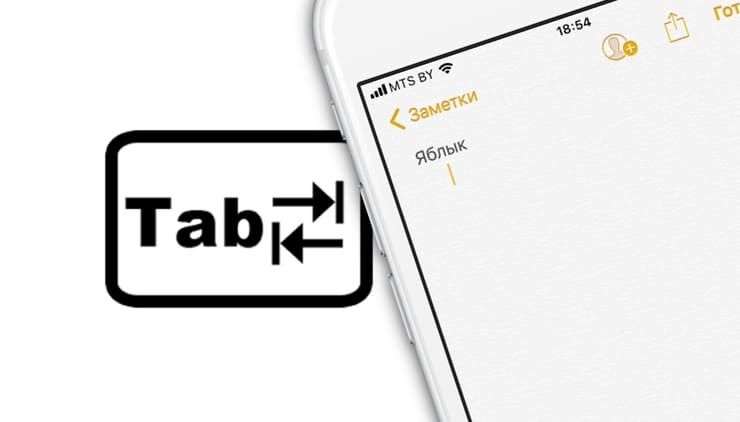
Как добавить клавишу Tab на iPhone и iPad
Способ №1 Голосовая команда
1. Откройте любой текстовый документ, в котором вам понадобится клавиша Tab. Например, новое письмо электронной почты.
2. Переключите клавиатуру на русский язык (если собираетесь отдать команду на русском, конечно).
3. Нажмите на иконку микрофона слева от пробела.
4. Произнесите слово «Табуляция».
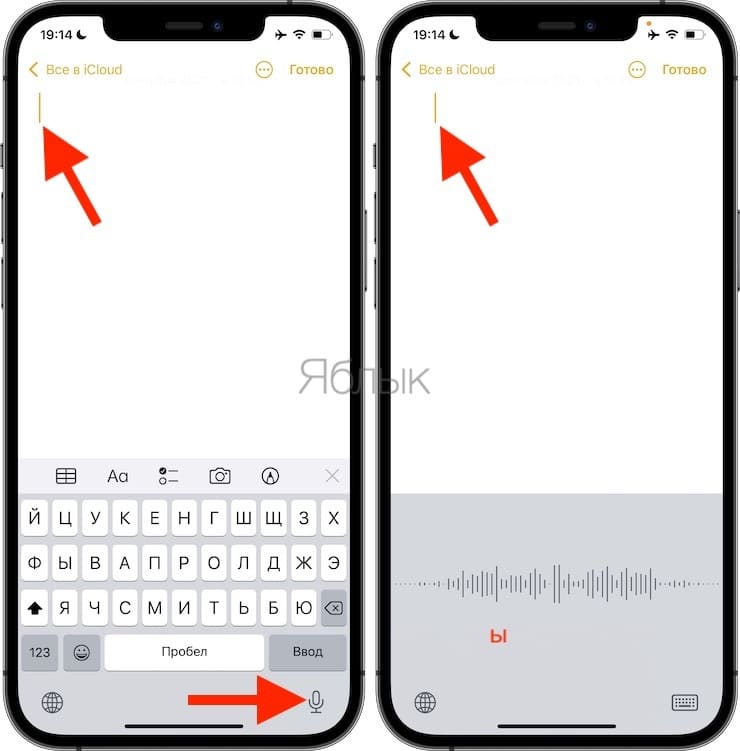
Если иконки микрофона нет рядом с пробелом, значит у на вашем устройстве отключена Диктовка. Включить ее можно по пути Настройки iOS → Клавиатура → Включение диктовки.
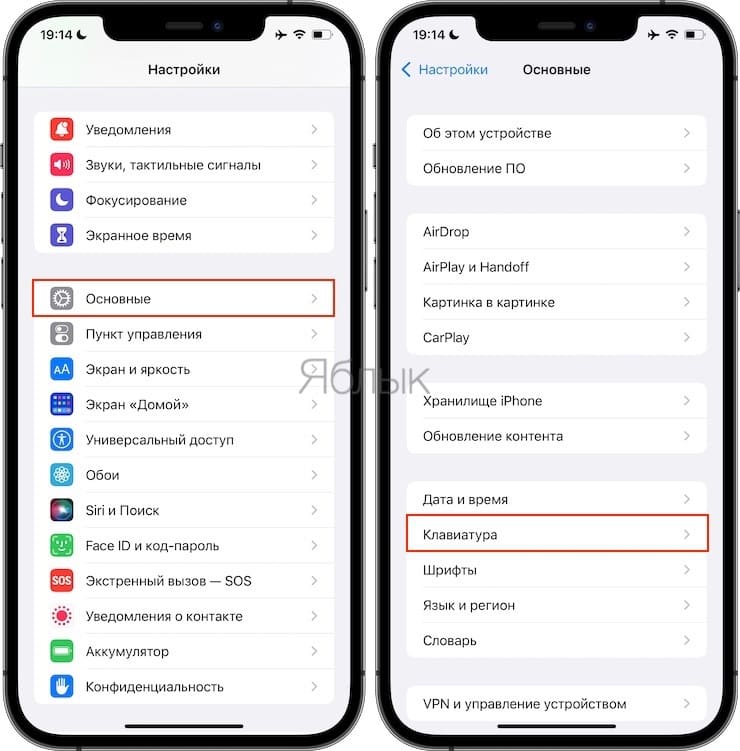
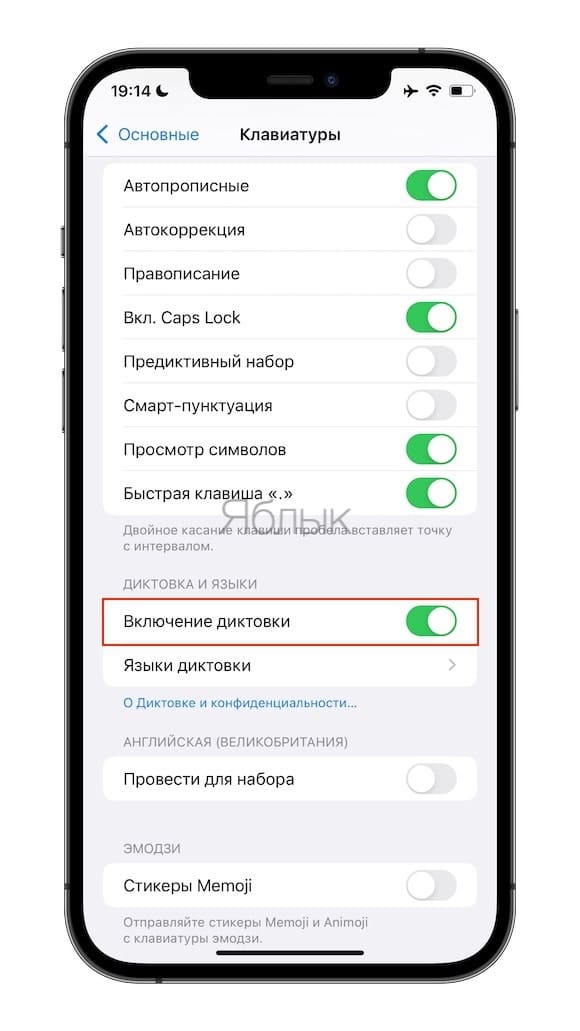
Готово – iOS автоматически выставит «большой» пробел, который на «обычной» компьютерной клавиатуре мы делаем с помощью клавиши Tab.
Способ №2: Создание и сохранение шортката «Табуляция»
1. Повторите пункты 1-4 предыдущей инструкции.
2. Коснитесь экрана в месте, куда был перемещен курсор после совершения команды «Табуляция» и выберите в появившемся контекстном меню вариант «Выбрать».
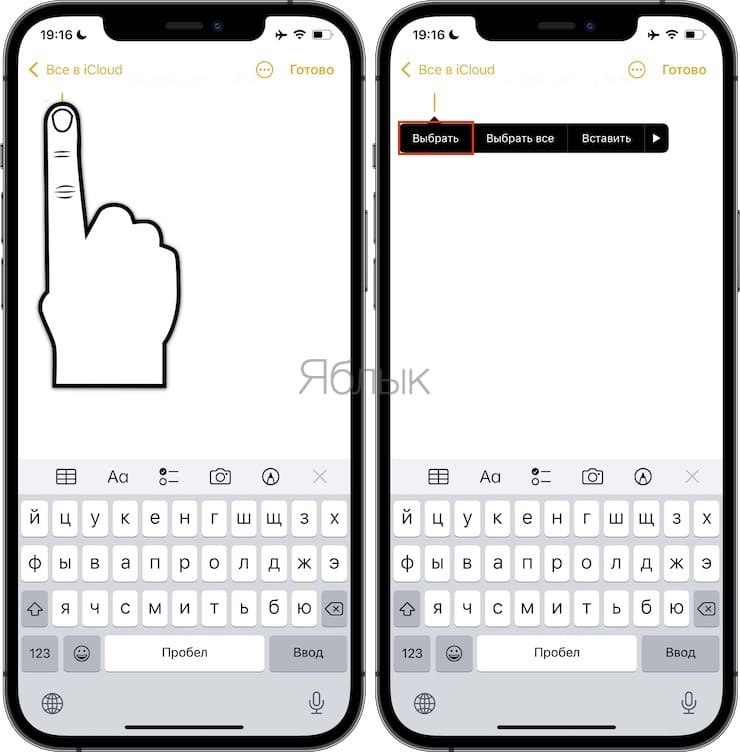
3. Размер табуляции будет выделен, как текст. Нажмите «Скопировать».
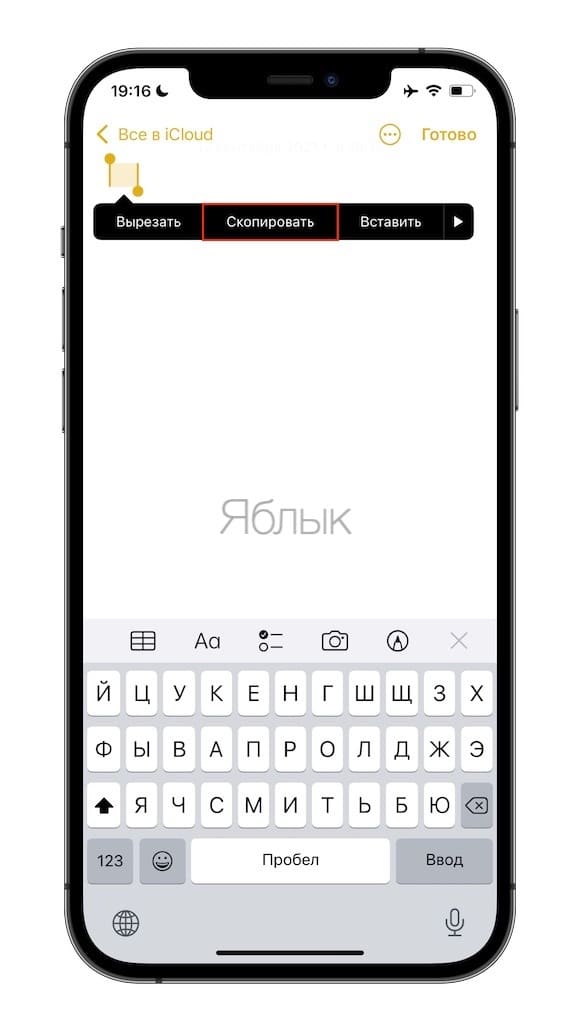
4. Откройте приложение Настройки на iOS и перейдите по пути Основные → Клавиатура → Замена текста.
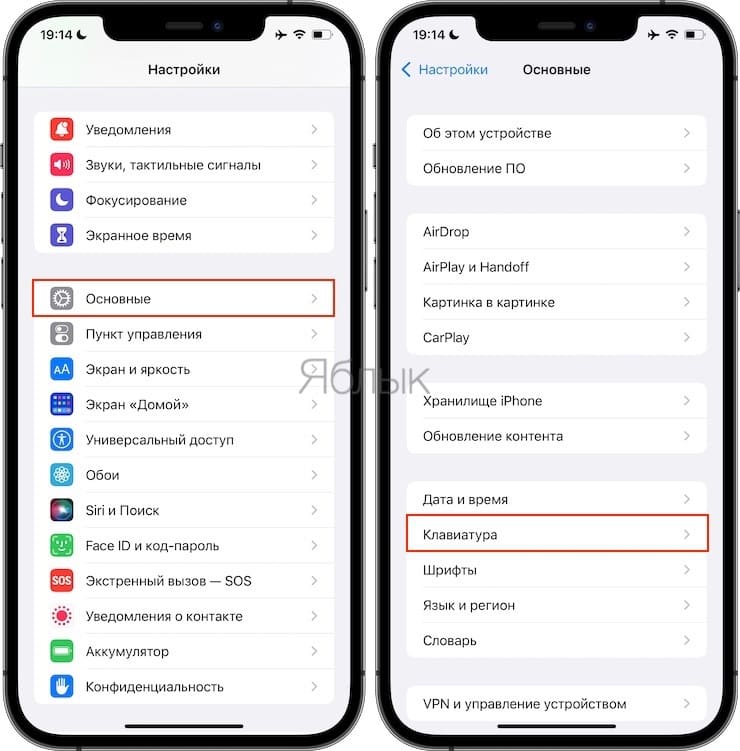
5. Нажмите на значок «+», чтобы добавить новое сокращение-шорткат.
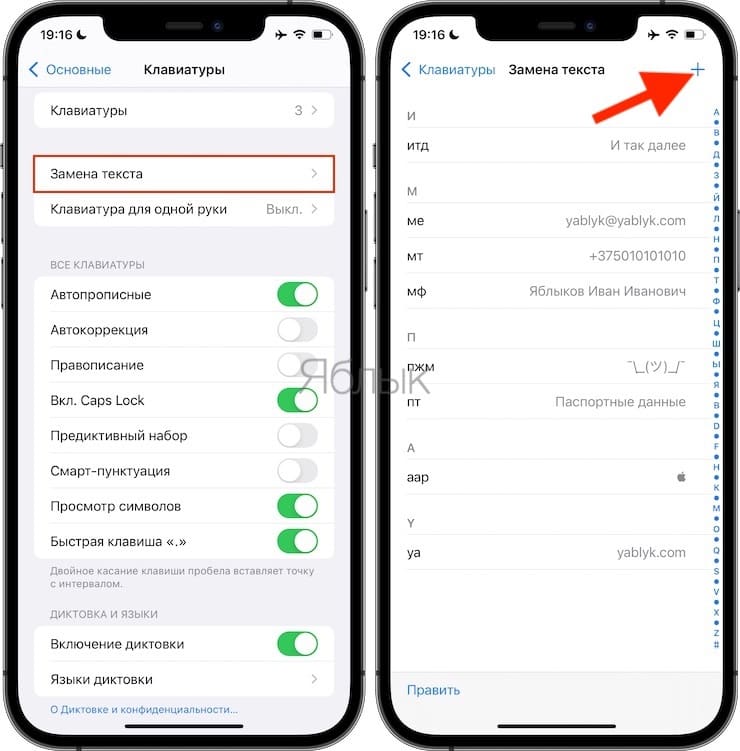
6. Коснитесь поля Фраза, чтобы появилось контекстное меню. Нажмите «Вставить», а затем поставьте какую-нибудь букву (например, «е») – без дополнительной буквы ничего работать не будет. В поле Сокращение впишите, например, ttt (или любое другое сокращение). Нажмите Сохранить.
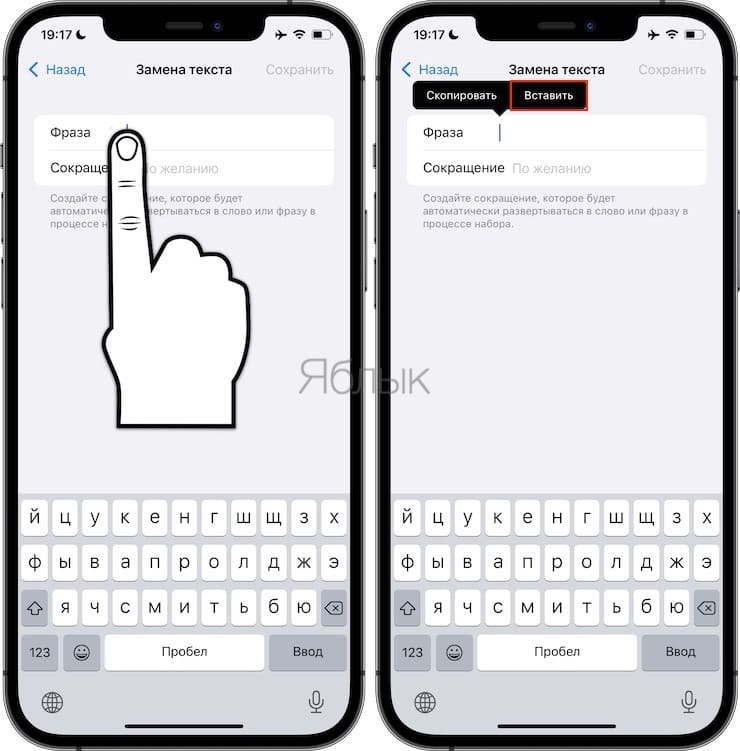
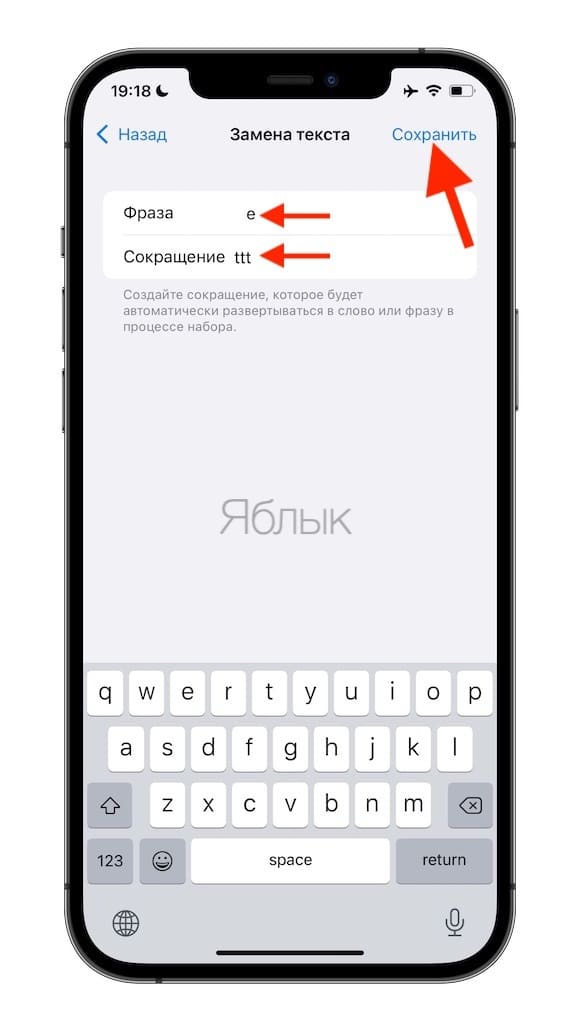
7. Теперь откройте любой текстовый документ на своем iPhone или iPad и примените команду. Чтобы сделать это, выставьте курсор в нужное место, наберите команду из поля Фраза (в нашем случае «tab») на, и нажмите пробел, чтобы шорткат был применён. Ну и да – «лишнюю» букву (без которой, напомним, наш шорткат был бы невозможен) придется удалить вручную.
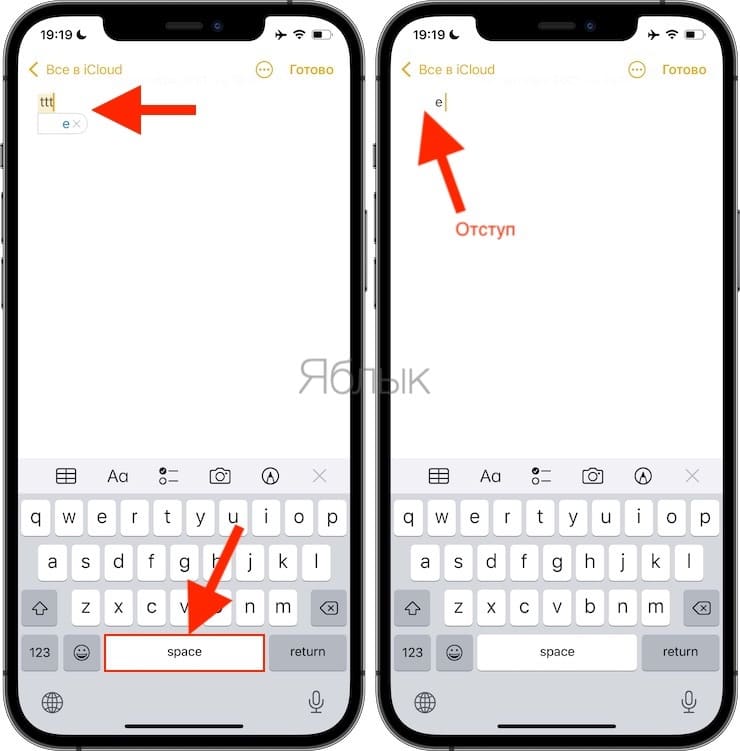
Конечно, ни первый, ни второй способы поставить Tab на iPhone или iPad не претендуют на звание идеального. Но это в любом случае лучше, чем ничего.
Размер клавиатуры, словарь из адресной книги и типографские символы.
Текст пишут все, и сейчас мы чаще всего делаем это на ходу. Во всех смартфонах есть куча способов упростить себе набор текста, и девайсы Apple не исключение. Рассказываем о 10 полезных функциях клавиатуры Айфона.
Основные настройки
Перейдите в основные настройки и найдите клавиатуру. В этом меню вы увидите все настройки ввода: автокоррекция, подсказки и предиктивный набор. Оставлять включёнными можно не все, но на некоторые стоит обратить особое внимание.

Я бы рекомендовал оставить включённой быструю клавишу «.», автоматически добавляющую пробел после всех знаков препинания. Caps Lock тоже может быть полезен, но злоупотреблять им не нужно, так как в интернете ВОТ ТАКАЯ ПИСАНИНА воспринимается как разговор на повышенных тонах, что не очень приятно.
Ещё одна полезная штука — смарт-пунктуация. Она автоматически меняет знаки препинания на типографские. Например, два минуса (- -) превращаются в тире (—), а странные кавычки (“”) становятся нормальными («»). Но некоторым людям нужны именно определённые знаки — включайте или выключайте смарт-пунктуацию по вашему усмотрению.
Словарь сокращений
Этими штуками пользуются почти все. В Айфонах есть очень крутая функция «замены текста», которая позволяет заменять сокращения полными словами.
Чтобы сделать сокращения, зайдите в настройки клавиатуры и нажмите на «Замена текста», а затем на плюс в правом углу:
Создав сокращение, Айфон будет сам предлагать вам заменить набор букв на фразу или слово.
Размер клавиатуры
Форматирование текста
Эта штука работает не во всех приложениях, но она полезная. Вы можете менять форматирование текста: делать его жирным, курсивным, зачёркнутым или подчёркнутым. Просто выделите слово и выберите нужный формат. Но не забывайте про цифровой этикет.

Предварительный просмотр символов
Если вас это раздражает, то функцию можно отключить в настройках клавиатуры. Переключите тумблер около надписи «Просмотр символов» в основных настройках клавиатуры.
Хитрый словарик
Довольно странное решение Apple — запретить пользователям вносить изменения в словарь Айфона. Тем не менее это правило можно обойти с помощью адресной книги.
Если со временем Айфон так и не научился разговаривать на вашем сленге, то все нужные слова можно добавить в список контактов. Номер телефона при этом указывать не обязательно — просто напишите то, что вам нужно.
3D Touch и поиск опечаток
Во всех Айфонах с 3D Touch клавиатуру можно превратить в мини-трекпад, чтобы легко исправлять опечатки. Сильно нажмите на любую клавишу, и можно водить мини-курсором по тексту.
Встряхни и сотри
Чтобы сразу стереть весь текст, необязательно зажимать клавишу удаления. Достаточно встряхнуть смартфон, и всё само удалится.
Но если вы сделали это случайно, то встряхните телефон ещё раз и подтвердите возвращение текста.
Чтобы включить эту функцию в универсальном доступе, нужно найти функцию «Встряхивание для отмены»:


Эмодзи
Я не знаю, как у вас, но меня дико бесили Эмодзи. Жмёшь на переключение языка, а Айфон тебе показывает смайлики, которыми ты пользовался в последний раз в 8 классе. Если вас это тоже бесит, то заходите в настройки клавиатур и удаляйте их прямо сейчас:
Смена клавиатуры
Не нравится стандартная клавиатура Айфона? Не проблема — скачайте и установите другую. В AppStore есть много платных и бесплатных сторонних клавиатур, среди которых и Gboard от Google.
Скачайте стороннюю клавиатуру в AppStore, зайдите в настройки и поставьте её как основную, удалив старые.

А вы замечали, что на клавиатуре iOS нет знакомой многим по компьютерным «клавам» кнопки Tab? Если нет – скорее всего, она вам и не нужна. А вот если да – то сейчас мы расскажем, как её туда добавить.
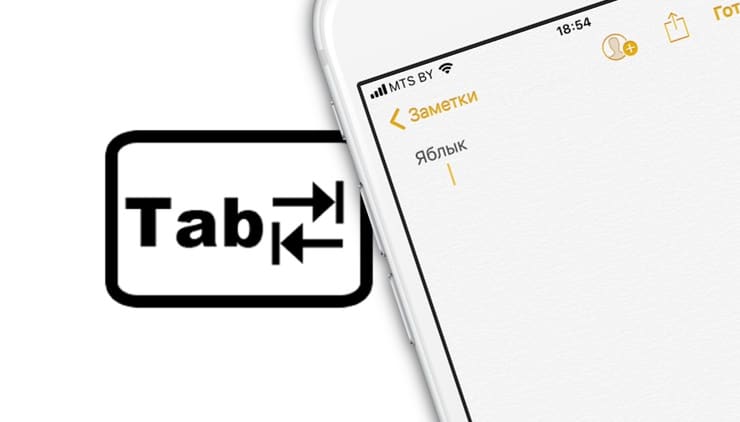
ПО ТЕМЕ: Скрытые возможности iPhone: 25 функций iOS, о которых Вы могли не знать.
Как добавить клавишу Tab на iPhone и iPad
Способ №1 Голосовая команда
1. Откройте любой текстовый документ, в котором вам понадобится клавиша Tab. Например, новое письмо электронной почты.
2. Переключите клавиатуру на русский язык (если собираетесь отдать команду на русском, конечно).
3. Нажмите на иконку микрофона слева от пробела.
4. Произнесите слово «Табуляция».
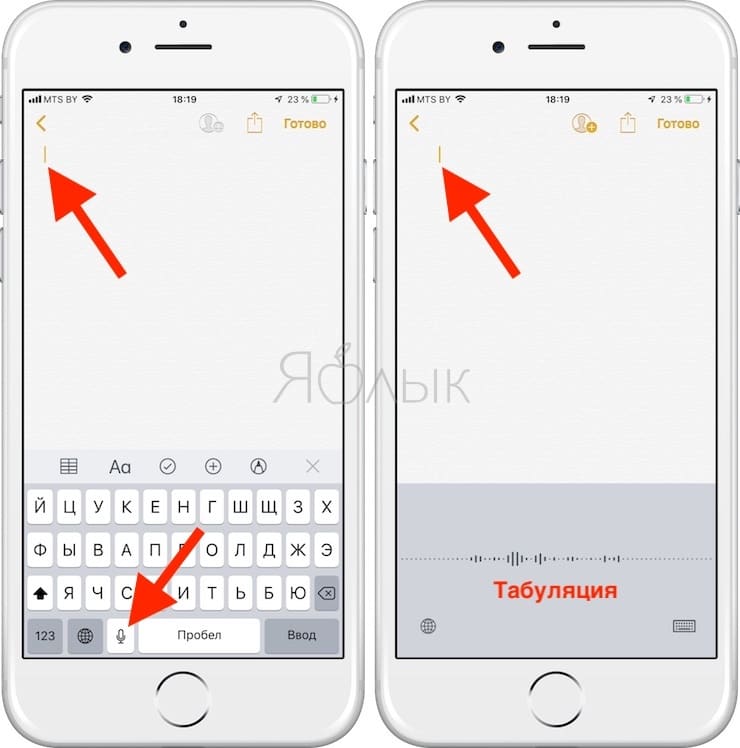
Если иконки микрофона нет рядом с пробелом, значит у на вашем устройстве отключена Диктовка. Включить ее можно по пути Настройки iOS → Клавиатура → Диктовка.
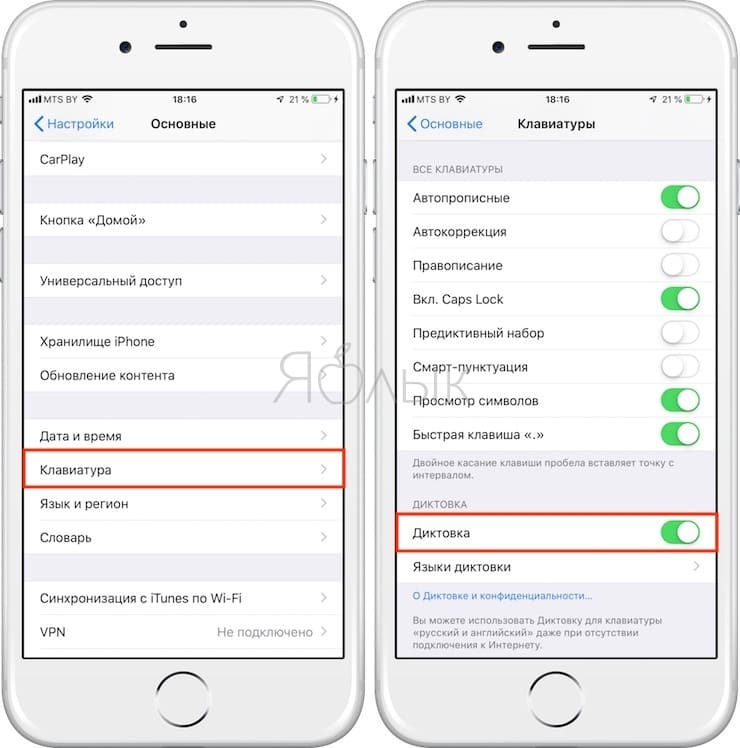
Готово – iOS автоматически выставит «большой» пробел, который на «обычной» компьютерной клавиатуре мы делаем с помощью клавиши Tab.
ПО ТЕМЕ: Как установить пароль на Заметки в iOS на iPhone или iPad.
Способ №2: Создание и сохранение шортката «Табуляция»
1. Повторите пункты 1-4 предыдущей инструкции.
2. Коснитесь экрана в месте, куда был перемещен курсор после совершения команды «Табуляция» и выберите в появившемся контекстном меню вариант «Выбрать».
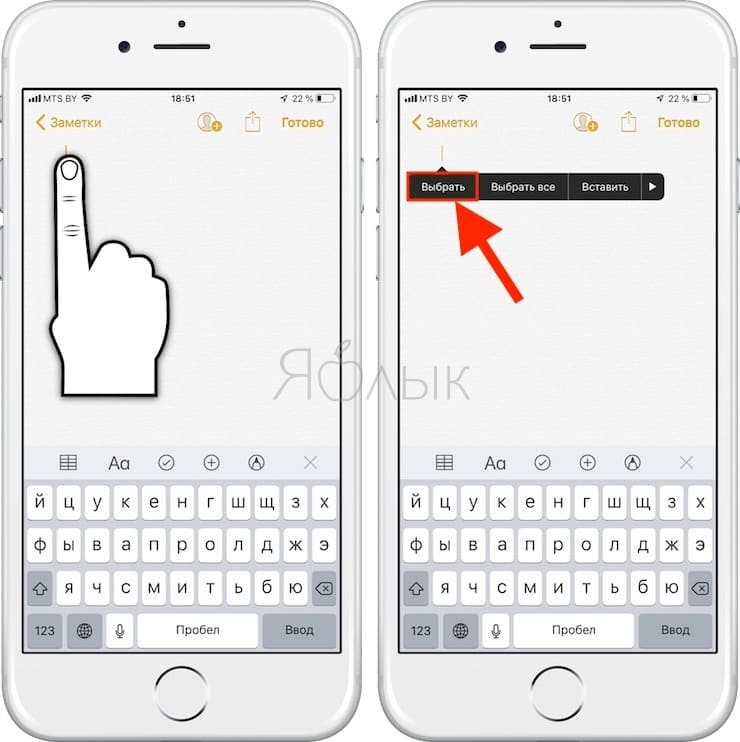
3. Размер табуляции будет выделен, как текст. Нажмите «Скопировать».
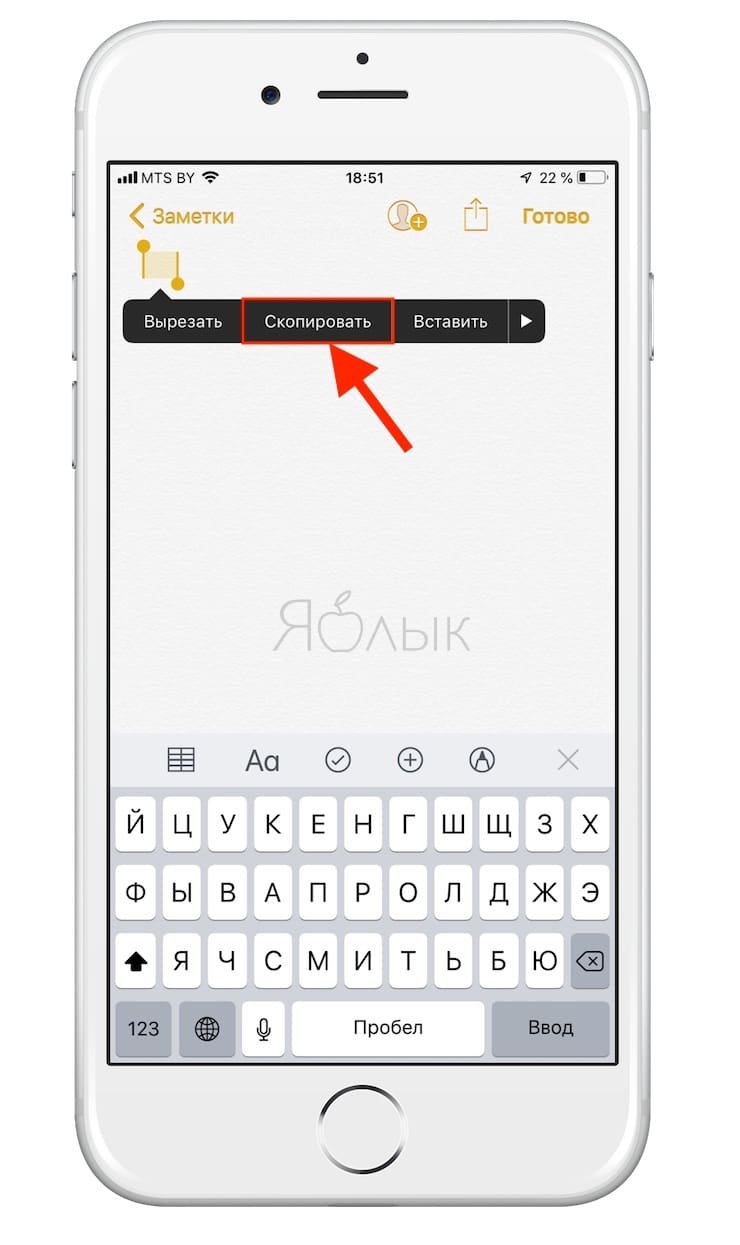
4. Откройте приложение Настройки на iOS и перейдите по пути Основные → Клавиатура → Замена текста.
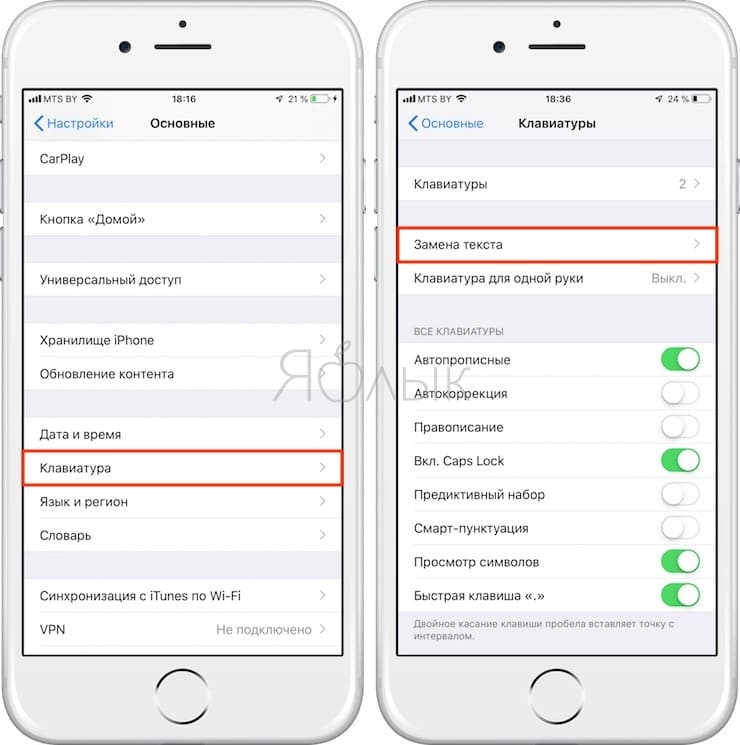
5. Нажмите на значок «+», чтобы добавить новое сокращение-шорткат.
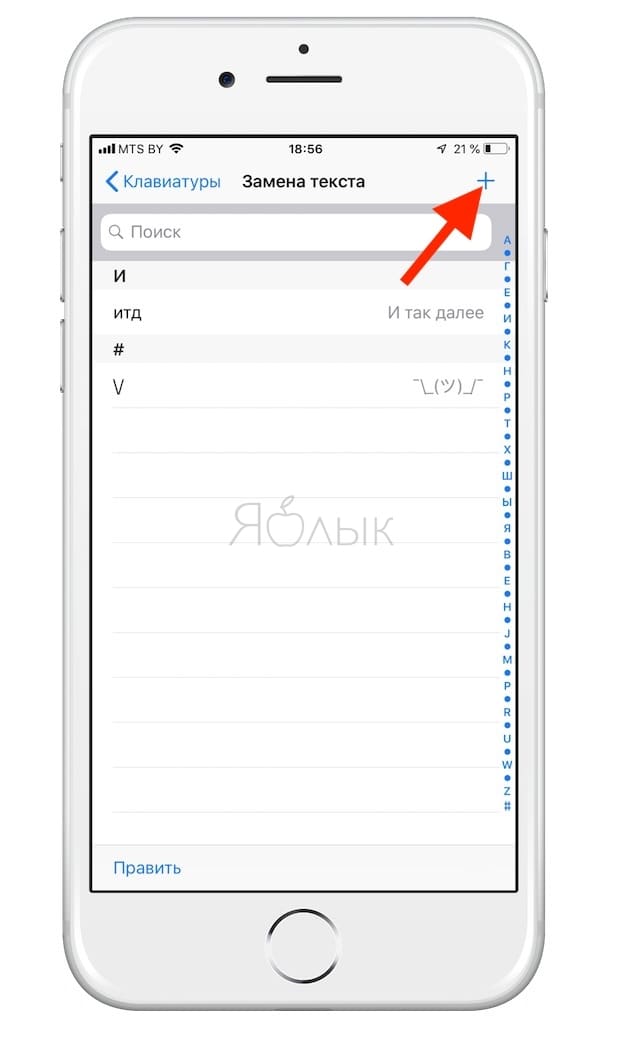
6. Коснитесь поля Фраза, чтобы появилось контекстное меню. Нажмите «Вставить», а затем поставьте какую-нибудь букву (например, «е») – без дополнительной буквы ничего работать не будет. В поле Сокращение впишите Tab. Нажмите Сохранить.
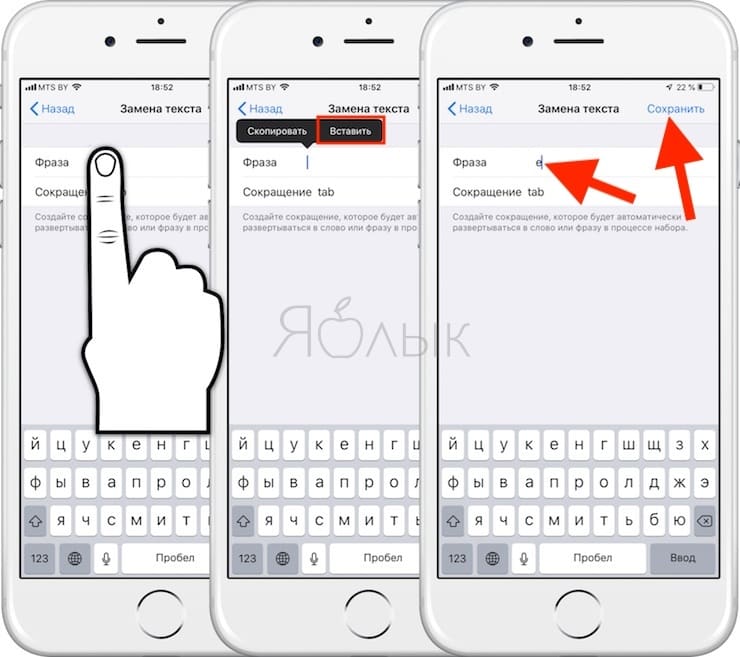
7. Теперь откройте любой текстовый документ на своем iPhone или iPad и примените команду. Чтобы сделать это, выставьте курсор в нужное место, наберите команду из поля Фраза (в нашем случае «tab») на, и нажмите пробел, чтобы шорткат был применён. Ну и да – «лишнюю» букву (без которой, напомним, наш шорткат был бы невозможен) придется удалить вручную.
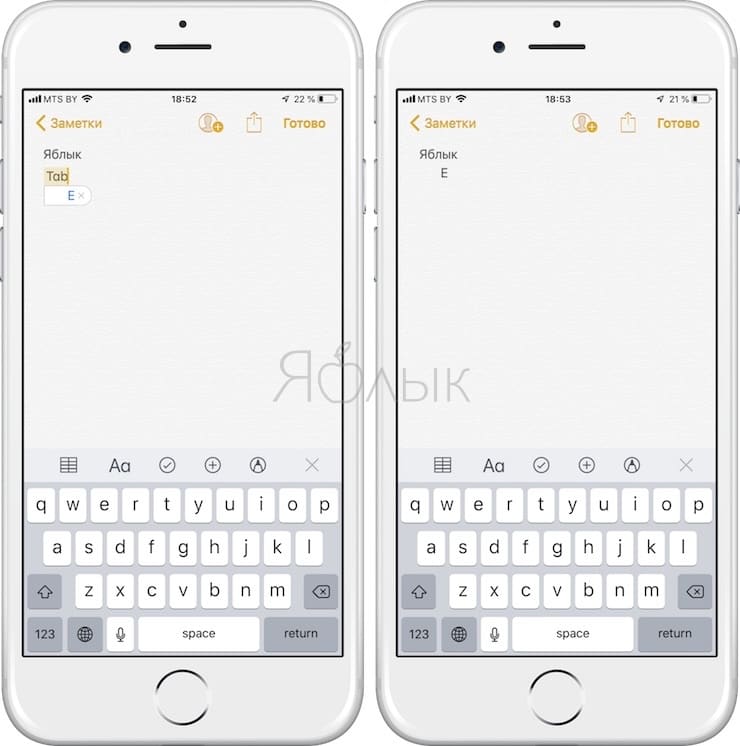
Конечно, ни первый, ни второй способы поставить Tab на iPhone или iPad не претендуют на звание идеального. Но это в любом случае лучше, чем ничего.
Важная задача Instagram-блогера состоит в том, что он должен понятно донести свои мысли через креативный контент. Одним из решений этого вопроса является разделение его на абзацы.

Объясним, почему оно так необходимо. К примеру, ваш текст имеет 7-9 строк. Да, это еще читаемо на экране телефона, но если бы строк в вашем посте было бы больше, то тогда наличие отступов просто необходимо. Ведь иногда такой материал трудно воспринимать не только через телефон, но даже через компьютерный монитор.
С помощью абзацев текст делится на структурированные блоки с логически выстроенной информацией. Объяснив нужность этих частей, мы расскажем о том, как их можно сделать в Instagram.
Так как чаще всего люди пользуются Инстаграмом на телефоне, например, устраивают прямые эфиры, обрабатывают и выкладывают фотографии и т.д., то давайте разберемся, как сделать абзацы на мобильных устройствах.
Как сделать абзац в Инстаграме на Айфоне
Начинайте создавать пост в Инстаграме так, как вы привыкли это делать, то есть выберите фотографию, обработайте ее и т.д. После этого напишите текстовую часть.
Поставьте точку, восклицательный/вопросительный знаки в конце вашего крайнего предложения. Но ни в коем случае не нажимайте на пробел. При нажатии на пробел сбросится весь исправленный материал.
Чтобы создать абзацы, перейдите на клавиатуру с цифрами и различными символами. Вы увидите кнопку «Ввод». Кликните на нее два раза. И вуаля! Ваш текст выделен отступами.
Как сделать отступ в Инстаграме на Андроиде
Так же, как и на Iphone, начните создавать пост привычным для вас способом, пользуясь приложением Instagram для Android.
- Напишите текст.
- Теперь необходимо два раза нажать на кнопку «Enter», которая находится в нижнем правом углу на вашей клавиатуре и имеет иконку стрелки.

Этим способом на вашем телефоне выделится абзац в Инстаграме!
Отступы в тексте Инстаграм
Есть и другие способы сделать отступ или абзац в Инстаграме:
- Напишите материал в другом редакторе, например в заметках. Введите свой пост, разделяя его на части. Главная фишка состоит в том, что вы сами выбираете длину/количество отступов!
Затем скопируйте текст, вставьте его в пост Инстаграм. Написанная вами информация будет полностью дублирована в готовом посте (включая абзацы).

- Следующий способ предполагает применение Телеграма с последующим перенесением готовой информации в Инстаграм. Вам предлагается использовать Telegram- бота @text4instabot. Он может не только расставлять отступы между строками, но и размешать текст по центру, зачеркивать/подчеркивать слова, писать с красной строки и многое другое.
Как приступить к работе с ботом? Откройте диалог с ним, кликните на кнопку «Начать» в нижней части экрана и отправьте ему свой текст. В обратном месседже вам придет готовая работа с выделенными абзацами. Прикрепите ее к фотографии в Инстаграме.

- Также для деления текста на смысловые части можно использовать особенные значки в Instagram.
Как это сделать? Когда вы закончили писать одну смысловую часть, нажмите на кнопку «Enter» или «Ввод», тем самым переместив курсор (мигающую вертикальную линию) на следующую строку.
Откройте раздел клавиатуры в Инстаграме с различными символами и выберите любой понравившийся. Например, это может быть решетка, звездочка и т.д. Вставьте значок в пустую строку и опять кликните на кнопку ввода. Еще вам могут быть предложены вместо символов смайлики!

Итак, когда текст разделен на логически-смысловые части, то он становится гораздо понятнее для читателей Инстаграма и воспринимается ими намного легче.
Это простая забота о подписчиках, которые потом отблагодарят вас своими просмотрами, лайками и комментариями. Надеемся, что информация о том, как включить в текст отступы, оказалась для вас полезна!
Читайте также:


